
Tillsammans med iTunes or äpple Music, Spotify har varit en fantastisk musiktjänstleverantör som betjänar miljontals användare över hela världen. Spotify innehåller många funktioner som kan vara okända för många. Hittills finns det fortfarande vissa användare som bara ser Spotify som en applikation som kan tillhandahålla ett antal låtar till användarna.
Vet du ens det Spotify låter användarna också blanda ihop låtar och lägga till sin touch på den aktuella spellistan de lyssnar på? Ja! Du kan lägga till musik Spotify från din persondator! Därför, om du har lagrat bra musik på din persondator och du ville att de skulle införlivas på din Spotify applikation, bör du inte oroa dig så mycket eftersom den här guiden är för dig.
Innehållsguide Del 1. Kan du lägga till musik till Spotify?Del 2. Hur man lägger till musik till Spotify?Del 3. Ytterligare tips: Hur man konverterar Spotify Låtar till alla format?Del 4: Sammanfattningsvis
Kanske undrar du varför det skulle finnas ett behov av att lägga till musik till Spotify spellista dock Spotify innehåller redan miljontals låtar. Om du har skapat dina egna låtar eller spår som inte finns i Spotify applikation, denna fantastiska funktion att kunna lägga till lokala låtar till Spotify skulle definitivt vara en stor sak för dig.
Egentligen en gång Spotify applikationen har installerats på din persondator, kommer applikationen automatiskt att söka och leta efter låtarna som redan är lagrade på din personliga enhet. Problemet uppstår om du fick in låtar MP3 format som sparades och lagrades inte bara i en mapp utan i flera. Det är här det manuella tillägget av låtar kommer in.
För att du äntligen ska kunna lägga till lokala låtar till Spotify ansökan måste du ha följande först.
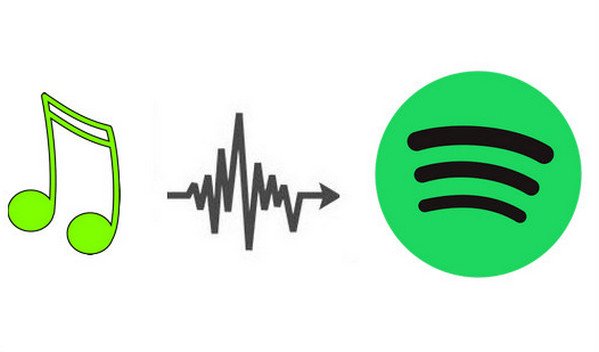
Nu när vi fick en uppfattning om vad du skulle behöva för att äntligen lägga till dina mest älskade låtar Spotify applikation, nedan är de enkla stegen som måste följas.
Om du undrar över detaljerna i dessa tre steg måste du fortsätta läsa det här inlägget.
Det första som måste göras är att öppna din Spotify applikation på din dator för att lägga till musik Spotify. När du har kommit till huvudgränssnittet måste du hitta Knappen "Inställningar".. Att leta efter den här knappen är ganska olika beroende på vilken persondator du använder.
Om du använder en WinDows persondator kan du tryck på knappen "Redigera". för att se knappen "Inställningar". När det gäller Mac-användare kan du bara trycka på "Spotify”-knappen placerad längst till vänster på skärmen och du kommer omedelbart att se knappen ”Inställningar” under den.
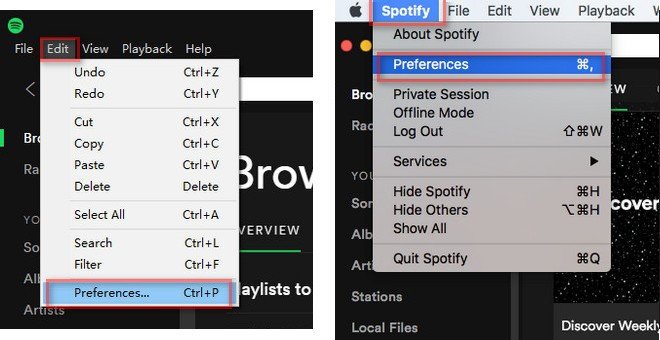
Nästa sak du behöver göra när du är klar med den första är att leta efter knappen "Lokala filer" där du kommer att se "Lägg till en källa " knapp. Tryck bara på den här knappen så visas ett nytt popup-fönster. Du kan bara slå från vilken mapp du ska importera.
När detta har slutförts kommer importen av låtar nu att avslutas. Och du kan omedelbart se dem på din Spotify biblioteket under fliken "Lokala filer" till vänster på skärmen.
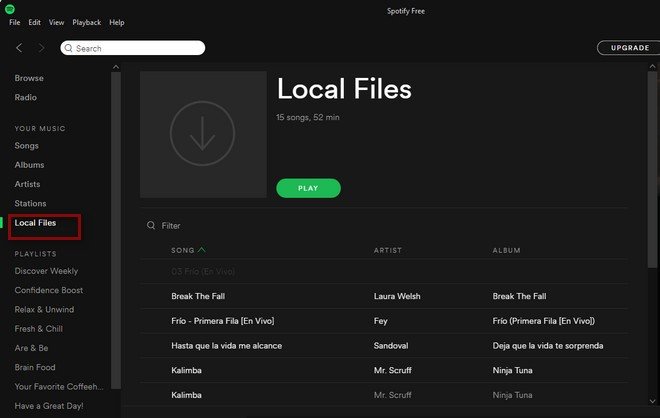
Det tredje och sista steget skulle vara att skapa en ny spellista på din Spotify applikation för att lägga till musik Spotify. Du kan göra detta genom att trycka på "Ny spellista ”-knappen som finns i det nedre vänstra hörnet av skärmen. När du väl klickat på den kan du få din nya spellista namngiven beroende på vad du vill att den ska heta.
Nu när du har slutfört skapandet kan du gå tillbaka till din "Lokala filer "-fliken och välj alla låtar och lägg till låtar Spotify. Du kan lägga till låtarna genom att högerklicka för varje och leta efter "Lägg till i spellista ” följt av att trycka på namnet på den skapade spellistan.
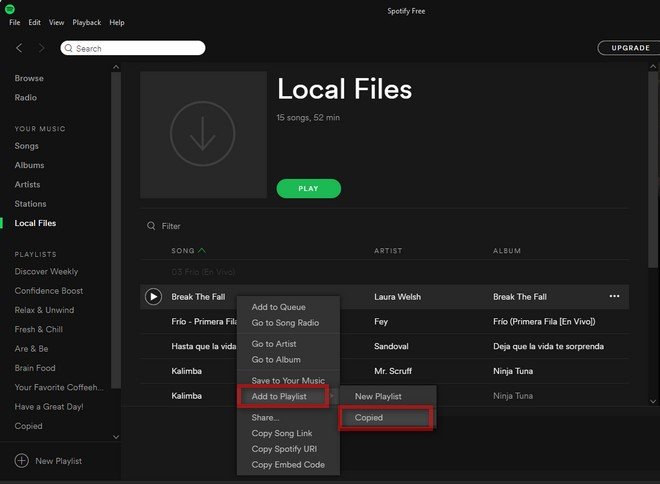
Tja, det sista du skulle göra är att äntligen njuta av alla de låtar du lägger till musik till Spotify Ansökan. Tufft du har synkroniserat dem på din persondator Spotify kan du få tillgång till dem med hjälp av dina mobila prylar och till och med surfplattor och andra tillgängliga enheter.
Bara notera det Spotify stöder endast ett antal format inklusive MP3, MP4, M4P och M4A-filer.
Här ska vi dela ytterligare information om ett fantastiskt verktyg som kan förvandla din mest älskade Spotify låtar till alla format. Nu, om du letar efter sådana, har du turen att ha stött på det här inlägget.
Programvarans namn är DumpMedia Spotify Music Converter.
Människor har känt till detta för att ha byggt fantastiska verktyg som fungerade som både video- och ljudkonverterare för de behövande. Tja, förutom att ha fantastiska video- och ljudomvandlare som är lika väl testade och bevisade av många, har den också producerat ett verktyg som kan konvertera Spotify låtar till alla möjliga format, och de har också lanserat möjligheten att använda den som en Spotify Music Converter!
Du läste rätt! De DumpMedia Spotify Music Converter gör det möjligt för en person att enkelt ta bort DRM (Digital Rights Management) skydd som gör att man kan ladda ner Spotify låtar för offlinelyssning. Detta är vanligtvis problemet för många varje gång de försöker ladda ner DRM-skyddade filer.
Med hjälp av det inledningsvis nämnda verktyget kommer du att kunna konvertera din favorit Spotify låtar till vilket format du önskar, alla de populära och till och med de okända. Efter det kan du lägga till musik till Spotify.
Utöver det bör du inte oroa dig för hastigheten på konverteringsprocessen eftersom detta ger snabbare nedladdnings- och konverteringshastighet utan att tänka på tanken på att förlora låtarnas kvalitet. Detta har också visat sig vara användarvänligt och kan enkelt användas av alla. Kontrollerna är för lätta att navigera.
Så här kan du använda det här verktyget i konverteringsprocessen.
Låt oss titta närmare på dessa steg.
Gratis nedladdning Gratis nedladdning
Naturligtvis är det första du behöver göra att ha detta DumpMedia Spotify Music Converter laddas ner och installeras på din persondator. När du är klar, öppna bara och starta programmet för att starta så väl som ditt Spotify ansökan.
Du kan börja lägga till filerna (som i det här fallet är låtarna du borde konvertera från din Spotify applikation) genom att dra och släppa eller till och med lägga till bara låtens URL (länk). Detta program stöder batchkonvertering vilket gör det möjligt att konvertera inte bara en fil utan ett nummer. Att konvertera mycket åt gången är inget problem.
Vid import och uppladdning av låtarna som ska konverteras, skulle nästa steg vara valet av utdataformat. Se till att du väljer vilket format du önskar bland de som du kommer att se på skärmen. I det här fallet borde vi konvertera låtarna till valfritt format som användaren önskar, såsom FLAC eller MP3. Du kan göra detta genom att gå till "Konvertera alla uppgifter till ”-knappen i det övre högra hörnet av skärmen.

Det sista steget skulle vara genom att trycka på knappen "Konvertera". för att påbörja konverteringsprocessen. Detta tar bara lite tid eftersom programmet är designat för att fungera fem gånger snabbare än någon annan omvandlare.

Medan konverteringen görs kommer statusfält att visas på skärmen där du kan övervaka processens framsteg för varje låt.
Genom att utföra bara dessa tre enkla steg kan du få din Spotify låtar konverteras till valfritt format och slutligen spara dem på alla enheter du har och till och med lägga till musik till Spotify!
Det är inte längre ett problem att lägga till musik till Spotify nu! Ja! Du kan använda ovanstående metoder som diskuteras i den första delen av det här inlägget för att slutligen göra det. Dessutom har vi också gett ett extra tips som lyfter fram ett fantastiskt verktyg, den DumpMedia Spotify Music Converter i den senare delen.
Om du har hittat något annat alternativ att lägga till låtar till Spotify som du tror också kan vara till nytta för användare som du, kan du ha de listade i kommentarsektionen nedan för andras referens. Vi vill gärna höra från dig!
